轻松解决迅雷崩溃提示的烦恼
当我们在使用迅雷这款广受欢迎的下载工具时,偶尔会遇到程序崩溃的提示。这种情况可能会让我们感到困扰,特别是在急需下载文件的时候。幸运的是,有多种方法可以尝试解决这个问题。下面,我们就来详细探讨一下如何解决出现迅雷崩溃提示的问题。
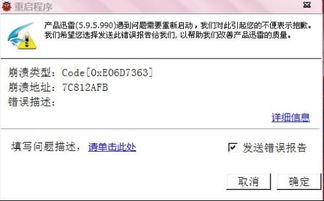
首先,最简单直接的方法是重新启动迅雷。有时候,程序可能因为某些暂时性的错误或资源冲突而崩溃。在这种情况下,关闭迅雷并重新打开它,通常可以解决问题。重新启动迅雷能够清空当前的运行状态,重新加载所有必要的组件,从而可能解决崩溃的问题。

如果重新启动迅雷没有解决问题,我们可以尝试更新迅雷版本。软件更新通常包括了对已知错误的修复和新功能的添加。如果迅雷崩溃是因为某个已知的bug导致的,那么更新到最新版本可能会解决这个问题。你可以访问迅雷的官方网站,下载并安装最新版本的迅雷。

如果更新版本也没有解决问题,我们可能需要检查我们的操作系统和相关驱动程序是否是最新的。过时的系统和驱动程序可能会与某些应用程序不兼容,导致程序崩溃。确保你的操作系统、显卡驱动程序、声卡驱动程序等都是最新的,这可以通过访问设备制造商的官方网站或操作系统的更新设置来完成。
另外,一些安全软件,如杀毒软件或防火墙,可能会阻止迅雷的某些操作,导致程序崩溃。这是因为这些安全软件可能会将迅雷的某些行为误判为恶意行为。如果你怀疑这是问题的根源,可以尝试暂时禁用这些安全软件,看看是否能解决问题。当然,在禁用安全软件之前,请确保你了解这样做的风险,并准备好在问题解决后重新启用它们。
如果上述方法都没有解决问题,我们可以尝试卸载并重新安装迅雷。有时候,程序文件可能会损坏或丢失,导致程序无法正常运行。通过卸载迅雷,我们可以清除所有相关的文件和设置,然后重新安装最新版本的迅雷,这可能会解决问题。在卸载迅雷之前,请确保你已经备份了所有重要的下载任务和设置。卸载后,你可以使用注册表清理工具(如CCleaner)来清除注册表中与迅雷相关的所有条目,以确保没有残留的注册表项干扰新安装的迅雷。
除了以上方法,我们还可以使用迅雷自带的下载诊断工具来检查并修复问题。这个工具通常位于迅雷的帮助菜单中。通过运行这个工具,你可以快速定位并修复导致迅雷崩溃的问题。如果诊断工具提示有异常,你可以点击“立即修复”按钮来尝试解决问题。如果修复后问题仍然存在,你可以尝试联系迅雷的客服寻求进一步的帮助。
有时候,迅雷崩溃可能与浏览器或Flash插件的兼容性问题有关。如果你在使用迅雷的浏览器集成功能时遇到崩溃问题,可以尝试将浏览器恢复到较旧的版本,或者更新到最新版本,看看是否能解决问题。同样地,如果Flash插件与迅雷不兼容,也可能会导致崩溃。在这种情况下,你可以尝试将Flash插件恢复到上一个版本,或者更新到最新版本,看看是否能解决问题。
此外,迅雷的某些高级功能,如离线下载和高速通道,也可能会因为资源限制或配置问题而导致崩溃。如果你在使用这些功能时遇到崩溃问题,可以尝试降低离线下载任务的数量或高速通道下载任务的数量,看看是否能解决问题。如果你没有使用这些功能但仍然遇到崩溃问题,可以尝试限制其他任务的数量,如数字商城任务的数量,看看是否能改善情况。
最后,如果以上所有方法都没有解决问题,我们可以尝试在迅雷运行时避免进行其他操作。有时候,系统资源的竞争可能会导致迅雷崩溃。在这种情况下,你可以尝试关闭其他不必要的应用程序和服务,让迅雷独家运行,看看是否能解决问题。如果这样做有效,你可能需要调整你的系统配置或优化你的工作环境,以减少资源竞争。
需要注意的是,在尝试解决迅雷崩溃问题时,我们应该保持耐心和细心。不要急于尝试所有方法,而是应该逐步排查问题。每尝试一种方法后,都应该观察是否解决了问题。如果问题仍然存在,再尝试下一种方法。同时,我们也应该保持警惕,避免在解决问题时造成其他不必要的损害或风险。
总之,解决迅雷崩溃问题需要我们综合考虑多种因素,包括软件更新、系统配置、安全软件、浏览器兼容性等。通过逐步排查和尝试不同的解决方法,我们通常可以找到导致崩溃的根源,并采取相应的措施来解决问题。希望这篇文章能够帮助你解决迅雷崩溃的问题,让你能够更顺畅地使用这款下载工具。
- 上一篇: 如何在不付费的情况下为QQ空间添加背景音乐?
- 下一篇: 轻松搞定!打印后台程序服务未运行的解决方案
-
 迅雷崩溃后的解决方法资讯攻略11-12
迅雷崩溃后的解决方法资讯攻略11-12 -
 解决xmp.exe崩溃的方法资讯攻略11-17
解决xmp.exe崩溃的方法资讯攻略11-17 -
 解决Internet Explorer崩溃问题的有效方法资讯攻略11-30
解决Internet Explorer崩溃问题的有效方法资讯攻略11-30 -
 轻松解决英雄联盟Splat错误,告别游戏烦恼!资讯攻略12-08
轻松解决英雄联盟Splat错误,告别游戏烦恼!资讯攻略12-08 -
 U盘无法安全弹出?轻松解决“无法停止通用卷设备”的烦恼!资讯攻略11-07
U盘无法安全弹出?轻松解决“无法停止通用卷设备”的烦恼!资讯攻略11-07 -
 电脑提示“内存不能为read”该怎么快速修复?资讯攻略11-16
电脑提示“内存不能为read”该怎么快速修复?资讯攻略11-16










